|
  |
 AMD Crimson ReLive Edition: Werbung entfernen, Systray aufräumen AMD Crimson ReLive Edition: Werbung entfernen, Systray aufräumen |
Cerberus 
Chefredakteur

Dabei seit: 23.07.2002
Beiträge: 12.049
Herkunft: Lübeck
 |
|
 AMD Crimson ReLive Edition: Werbung entfernen, Systray aufräumen AMD Crimson ReLive Edition: Werbung entfernen, Systray aufräumen |
     |
Das die Hersteller inzwischen auch die Treiber für Werbekampagnen nutzen ist nicht neu, das sie dem Anwender während der Installation aber trotz expliziter Abwahl trotzdem aufgezwungen wird, allerdings schon. Selbiges gilt für das kleine Infobereichs-Tool, das sich ungefragt in den Systray schraubt und dort auch nicht mal eben per Eingriff über msconfig o.ä. zu entfernen wäre.
Wer sich an Beidem stört und gerne selbst entscheidet, was sich auf seinem System in welcher Form auch immer zeigt, der ruft bitte auf dem Desktop per Rechtsklick die Radeon-Einstellungen auf und klickt im jetzt öffnendem Übersichtsfenster (mit Werbung) unten auf das kleine Zahnrad-Symbol für die Einstellungen.
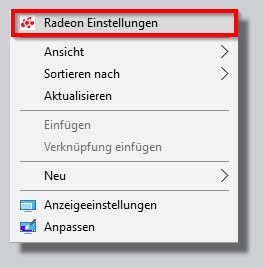

In der dann folgenden Einstellungs-Übersicht wählen wir die beiden angesprochenen Ärgernisse Infobereich aktivieren und Banner-Werbung ab, klicken auf fertig und haben die Mission erfüllt.
Wer jetzt glaubt, das würde die Treiberfunktionen in irgendeiner Form einschränken, der kann sich beruhigt zurücklehnen, die Einstellungs-Optionen sind per Rechtsklick auf den Desktop genauso zu erreichen wie vorher. Außerdem stört das vorher sichtbare Infobereichs-Tool nicht mehr den Autostart-Bereich, wo es gerne zu Konflikten mit wichtigeren Applikationen wie beispielsweise dem Virenscanner kommt und das wäre in Hinsicht auf die Systemstabilität und Sicherheit keine wünschenswerte Option...
Ein ganz wichtiger Tipp noch zum Schluß: verzichtet bitte nach Möglichkeit auf Treiber, die euch über Windows Update angeboten werden (egal welche Windows Version ihr nutzt und egal welche Grafikkarte ihr einsetzt). Das was Microsoft da anbietet, war schon veraltet, bevor es überhaupt auf die Microsoft Server verteilt wurde. Darüber hinaus fehlen oftmals wichtige Treiberbestandteile und/oder Einträge in den entsprechenden inf-Dateien, insofern ist der original Treiber des Grafikkarten-Hersteller immer und grundsätzlich vorzuziehen !
Passend zu unserem kleinen Ratgeber noch ein paar vertiefende Artikel:
Windows 8: Treiber Downloads unterbinden
Windows 10: Treiber-Updates durch Microsoft verhindern
Windows 10: Treiber-Updates durch Microsoft verhindern Teil 2
Sollten sich diesbezüglich oder anderen Bereichen des Ratgebers noch Fragen ergeben, so könnt ihr in unserem Forum natürlich gerne nachfragen...
Relevanz: Windows, alle Editionen
weiterführende Links:
Nvidia: Treiber optimieren, Problemen vorbeugen
Nvidia Systeminformationen ohne Umwege nutzen
DirectX Version verifizieren
AMD Catalyst - der Treiber-Ratgeber -
Ratgeber, Artikel, Tipps, Tricks und Tutorials
Hardware Artikel und Workshops
Cerberus
|
|
 31.03.2017 16:22
31.03.2017 16:22 |




|
|
|
|
  |
Designed by PC-Experience.de, online seit 06.August 2002
Copyright © 2002 - 2023 PC-Experience.de |
|















